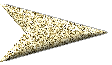 |
Diesen
Pfeil
kannst
Du Dir
mitnehmen, damit
Du immer
weißt,wo
Du
gerade
bist |


Wenn es in dem
Tutorials heißt:
"Verkleinere sie /
es auf ?? %,"
dann muß auf jeden
Fall immer der Haken
bei "Größe
aller Ebenen
anpassen" raus.
Ich vermerke das in
dem Tutorial nicht
weiter, da ich davon
ausgehe, daß Du Dein
PSP kennst.
Nun wünsche ich Dir
viel Spaß beim
Basteln.
01.
Öffne ein neues Bild 650 x 450
Px ... und fülle mit der Vgf.

02.
Neue Rasterebene ... fülle sie
mit der Hgf.

03.
Ebenen --- Neue Maskenebene ---
Maske aus Bild
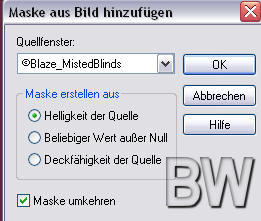
Maskengruppe zusammenfassen.
Neue
Rasterebene.

04.
Auswahl --- Auswahl
laden/speichern --- Auswahl aus
Datei laden.
Lade
die Datei "Hen_Pasion"
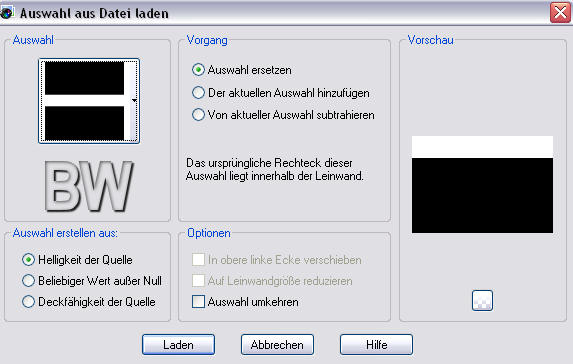
Fülle die
Auswahl mit dem folgenden Fv.
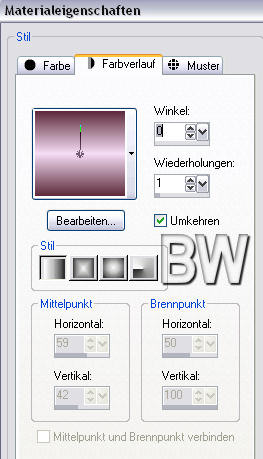
Auswahl aufheben.
Ebene
duplizieren ... Bild horizontal
spiegeln
Beide
Ebenen nach unten
zusammenfassen.
Transparenz = 50
Mischmodus = Unterbelichten

05.
Neue Rasterebene ... fülle sie
mit der Vgf.
Effekte --- Verzerrungseffekte
--- Welle
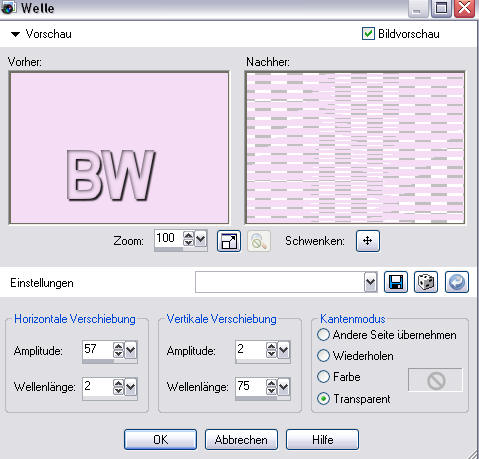
Transparenz = 20
Mischmodus = Überbelichten.

06.
Auswahl --- Auswahl
laden/speichern --- Auswahl aus
Datei laden
Lade
die Datei "Hen_Pasion2"
Neue
Rasterebene.

07.
Öffne die Tube "Pay-M2008-02"
... kopiere sie und füge sie in
die Auswahl ein.
Mischmodus = Helligkeit V
Auswahl aufheben.

08.
Öffne die Tube " F-Mai2008-09"
... kopiere sie und füge sie als
neue Ebene ein.
Verkleinere sie auf 70 %
Platziere sie unten rechts.
Schlagschatten: V /
H 1 / 1 / 100 / 1
#5d2a3b

09.
Öffne die Tube " H-M2008-03" ...
kopiere sie und füge sie als
neue Ebene ein.
Verkleinere sie 1 x auf 90 %
Platziere sie unten links.
Schlagschatten: V /
H 1 / 1 / 100 / 1
#5d2a3b
Neue
Rasterebene ... fülle mit weiß
Setze
die Transparenz auf 20
Alles
sichtbar zusammenfassen.

10.
Rand hinzufügen ... 2 Px in der
Hgf.

11.
Verkleinere Dein Bild auf 70 %
... Auswahl --- Alles auswählen
und
füge folgenden Rand hinzu.
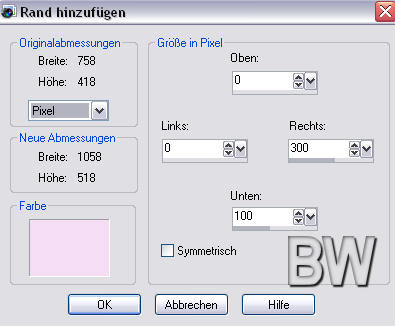
Auswahl umkehren.
Effekte --- Plugins --- Photo
Aging Kit --- Film Grain ---
Wert 64
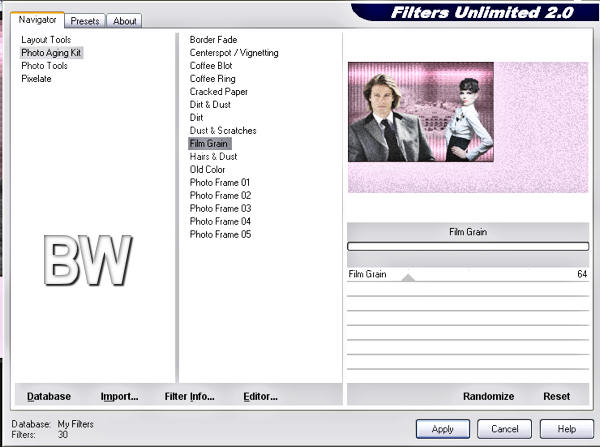
Auswahl beibehalten.
Neue
Rasterebene.

12.
Öffne die Tube "PAY-M2008-03"
... kopiere sie und füge sie in
die Auswahl ein.
Setz
die Transparenz auf 20
Auswahl aufheben.

13.
Öffne die Tube "F-MAI2008-06"
... kopiere sie und füge sie als
neue Ebene ein.
Verkleinere sie auf 80 % ... und
spiegel sie vertikal.
Platziere sie rechts.
Schlagschatten: V /
H - 10 / 10 / 50 / 1
#5d2a3b
Neue
Rasterebene.

14.
Auswahl --- Auswahl
laden/speichern --- Auswahl aus
Datei laden
Lade
die Datei "Hen_Pasion3"
Fülle
die Auswahl mit dem Fv.
(Ändere den Fv, indem Du den
Haken bei "Umkehren" raus
nimmst)
Setze
die Transparenz auf 60.
Auswahl aufheben.

15.
Aktiviere Dein Textwerkzeug ...
und öffne die Schrift "Andorra"
Lass
die helle Farbe bei der Vgf und
setze auf die Hgf den
ursprünglichen Fv.
Schreibe in der Größe 100 den
Text "Pasion"
Vektor
in Rasterebene umwandeln
Schlagschatten: V /
H - 10 / 10 / 50 / 1
#5d2a3b
Alles
sichtbar zusammenfassen.

16.
Schreibe nun noch Deinen Namen
in Dein Bild, und ändere die
Vektor in eine Rasterebene um.

17.
Rand hinzufügen ... 2 Px in der
Hgf.
Rand
hinzufügen ... 20 Px in weiß.
Rand
mit dem Zauberstab markieren und
mit dem neuen Fv füllen.
Rand
hinzufügen ... 2 Px in der Hgf.

18.
Speichere Dein Bild als jpg ab.
Das © für das
Bild liegt beim Künstler.
Dieses Tutorial
gehört mir...
und es ist nicht
gestattet, es als das Deinige auszugeben
oder es auf
Deiner Seite zum Download anzubieten
Es darf in
Schulen und Gruppen nur mit
meiner
Genehmigung verwendet werden